Việc đánh số thứ tự thì chắc là khá đơn giản với mọi người rồi phải không, chỉ việc gõ số 1, xong giữ Ctrl kéo xuống là được.
Nhưng nhiều khi kéo thừa, hoặc mỗi lần thêm 1 đống giữ liệu thì lại rất mất thời gian, chưa nói đến vấn đề thẩm mỹ nữa.
Hôm nay thì mình sẽ chia sẻ với các bạn cách đánh số thứ tự tự động trên Google Sheet . Với cách này có dữ liệu thì có số, không có dữ liệu thì không đánh số, quá thuận tiện phải không nào ^^. Ok, letgo!
- Hướng dẫn cách tạo danh sách thả xuống trong Google Sheet
- Bài 3 – Hướng Dẫn Tự Động Tô Màu Dữ Liệu Trùng Nhau – Google Sheet Thực Hành
Dưới đây là bảng demo nhé:
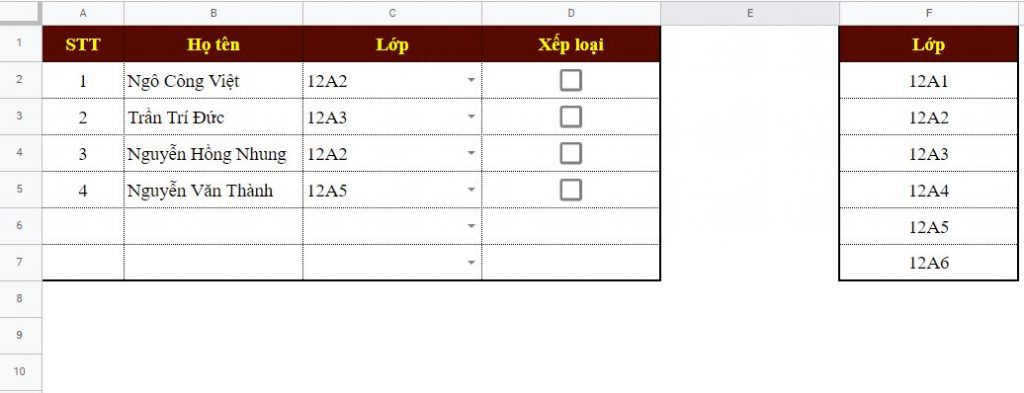
Hiện tại trong bảng này số mình mới chỉ đánh tay thôi. Giờ chúng ta sẽ sẽ dùng hàm để biết được Trần Trí Đức đang ở hàng mấy, vậy làm cách nào chúng ta biết được ? Thì ở đây mình sẽ dùng hàm Row() nha, hàm này là hàm cơ bản nên mình sẽ không giải thích nhé. Công thức:
=Row(B3)
Kết quả:
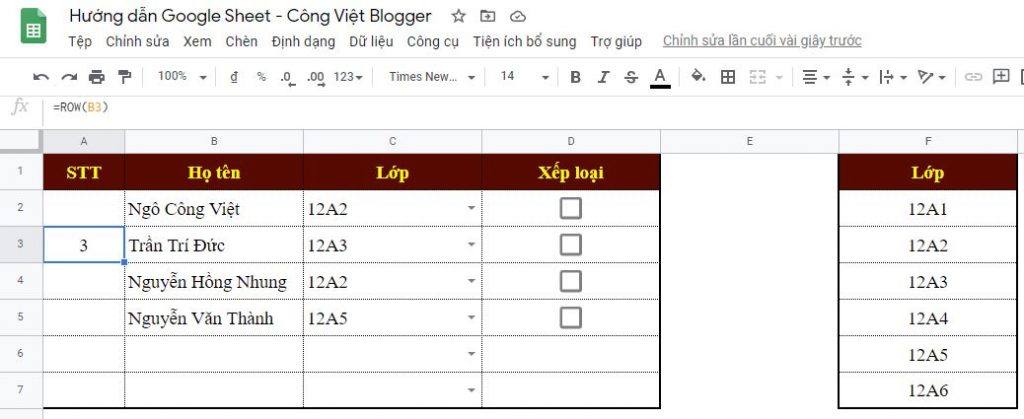
Nhưng ông Trần Trí Đức nếu theo thứ tự sẽ là ở vị trí thứ 2 mới đúng chứ? Vậy chúng ta chỉ cần trừ đi 1 là được, công thức:
=Row(B3) - 1
Kết quả:
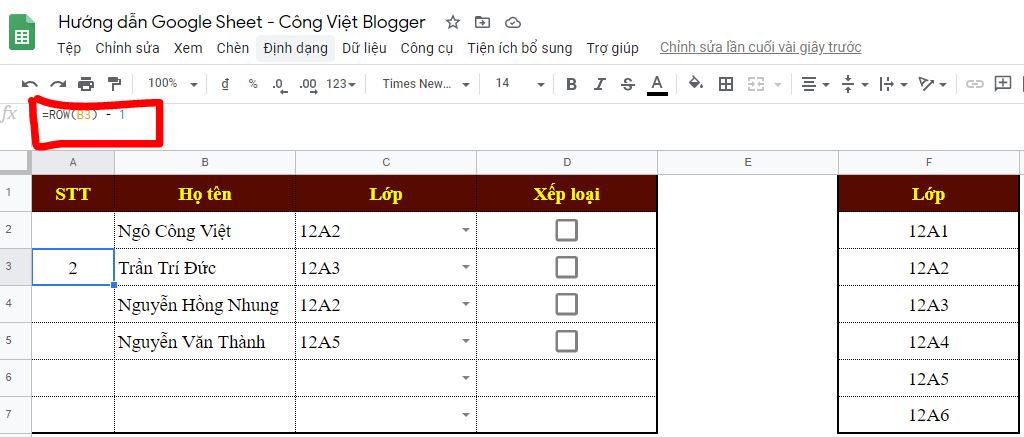
Ừm, nhìn có vẻ ok rồi đó, nhưng viết công thức thế này thì đâu được gọi là tự động đâu phải không, điền tay cho nhanh.
Ok, chúng ta đang dùng Google Sheet cơ mà, và nó cho chúng ta 1 hàm ARRAYFORMULA, hàm này ” Cho phép hiển thị các giá trị được trả về từ công thức mảng thành nhiều hàng và/hoặc cột và cho phép sử dụng các hàm không dùng cho mảng đối với mảng. “
Cú pháp:
= ARRAYFORMULA(công_thức_mảng)
- công_thức_mảng : Dải ô, biểu thức toán học sử dụng một dải ô hoặc nhiều dải ô có cùng kích thước hoặc một hàm trả về kết quả lớn hơn một ô.
Lưu ý:
- Nhiều công thức mảng sẽ được tự động mở rộng sang các ô lân cận, tránh lạm dụng hàm ARRAYFORMULA.
- Nhấn Ctrl+Shift+Enter trong khi chỉnh sửa công thức sẽ tự động thêm hàm ARRAYFORMULA( vào phần đầu của công thức.
- Xin lưu ý rằng không thể xuất công thức mảng.
Nghe vẻ khó hiểu quá nhở, ok không sao, bạn thấy công thức phía dưới chứ, copy nó đi và dán vào, sau đó bạn sẽ hiểu tác dụng của nó thôi:
=ARRAYFORMULA(ROW(B3:B) - 1 )
Ở đây mình sử dụng B3:B là vì chúng ta đang dùng hàm tính mảng nhiều ô nha.
Kết quả ta được:
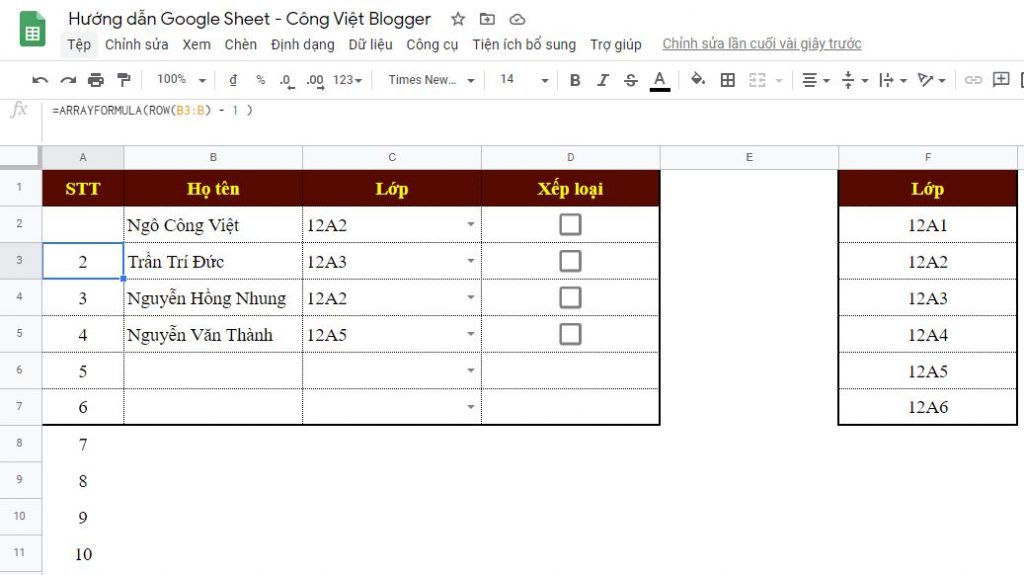
Ơ, nếu hiển thị thế này thì không được rồi, mình cần là ô nào có tên mới được đánh số thôi. Vậy thì bạn nghĩ ra nên kết hợp thêm hàm gì chưa ?
Tất nhiên là hàm If rồi, nếu trống thì không điền số, còn không trống thì điền số, đơn giản vậy thôi, suy ra công thức của chúng ta sẽ là:
=ARRAYFORMULA(IF(B3:B="";"";ROW(B3:B) - 1 ) )
Giải thích: IF(B3:B)=””;””) – Tức là kiểm tra xem nếu ô B3 mà trống, thì sẽ không điền gì cả.
Thay vào chúng ta lại được kết quả:
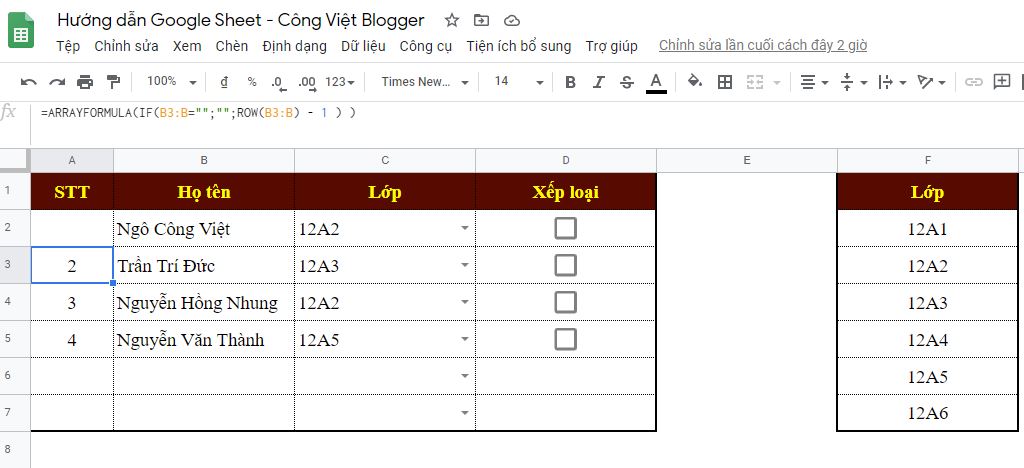
Chỉnh lại B3 thành B2 và dán công thức vào ô A2 ta sẽ được kết quả cuối cùng như mong đợi:
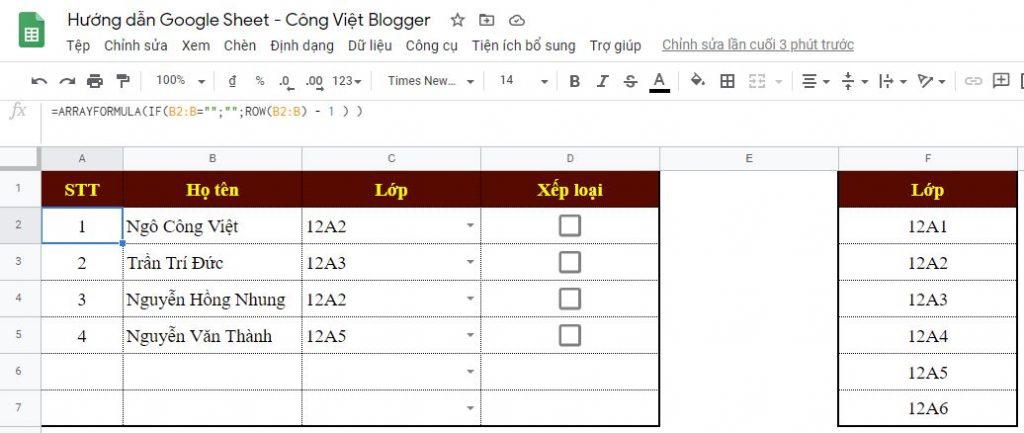
Vậy là xong, cuối cùng khóa cột A lại, từ giờ trở đi, cứ khi nào nhập họ tên thì sẽ nảy số, xóa đi thì mất, quá ok phải không nào ^^
Và phía dưới là kết quả cuối cùng của mình nhé:
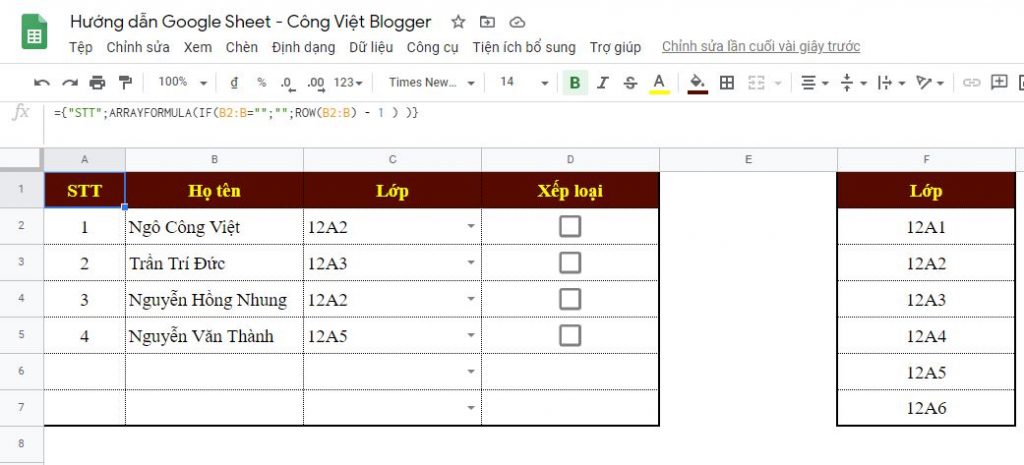
Chúc các bạn thành công!





